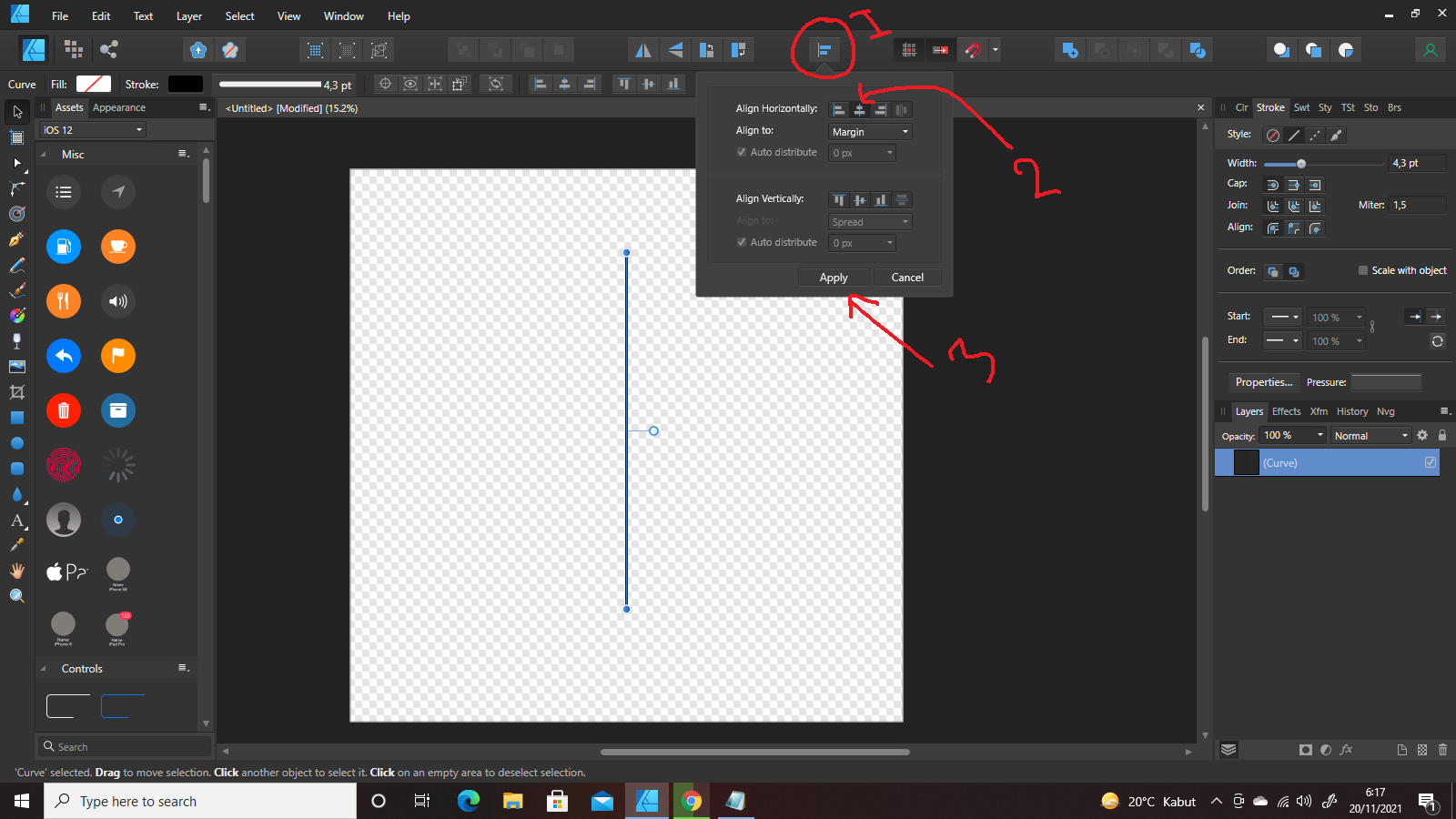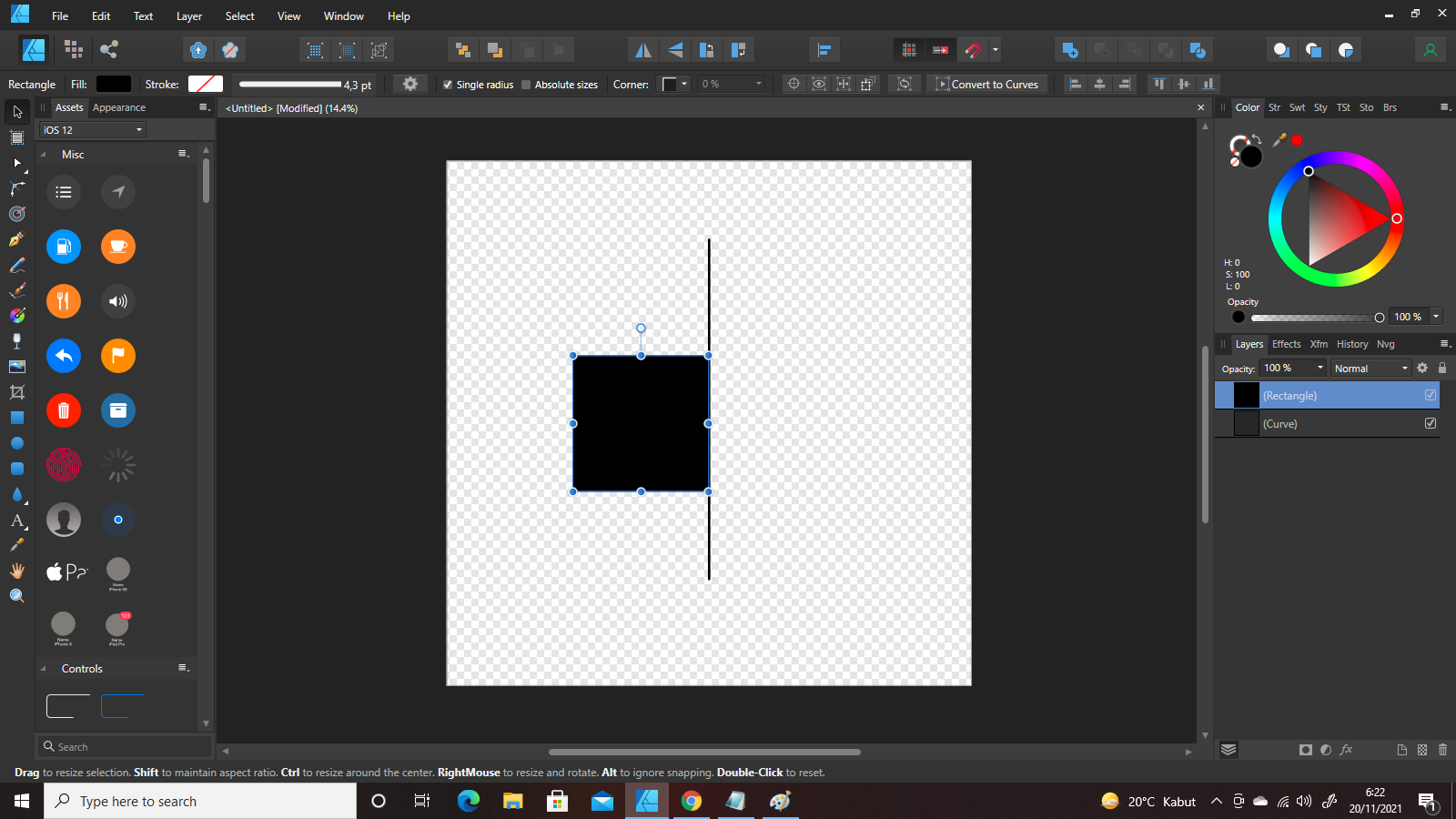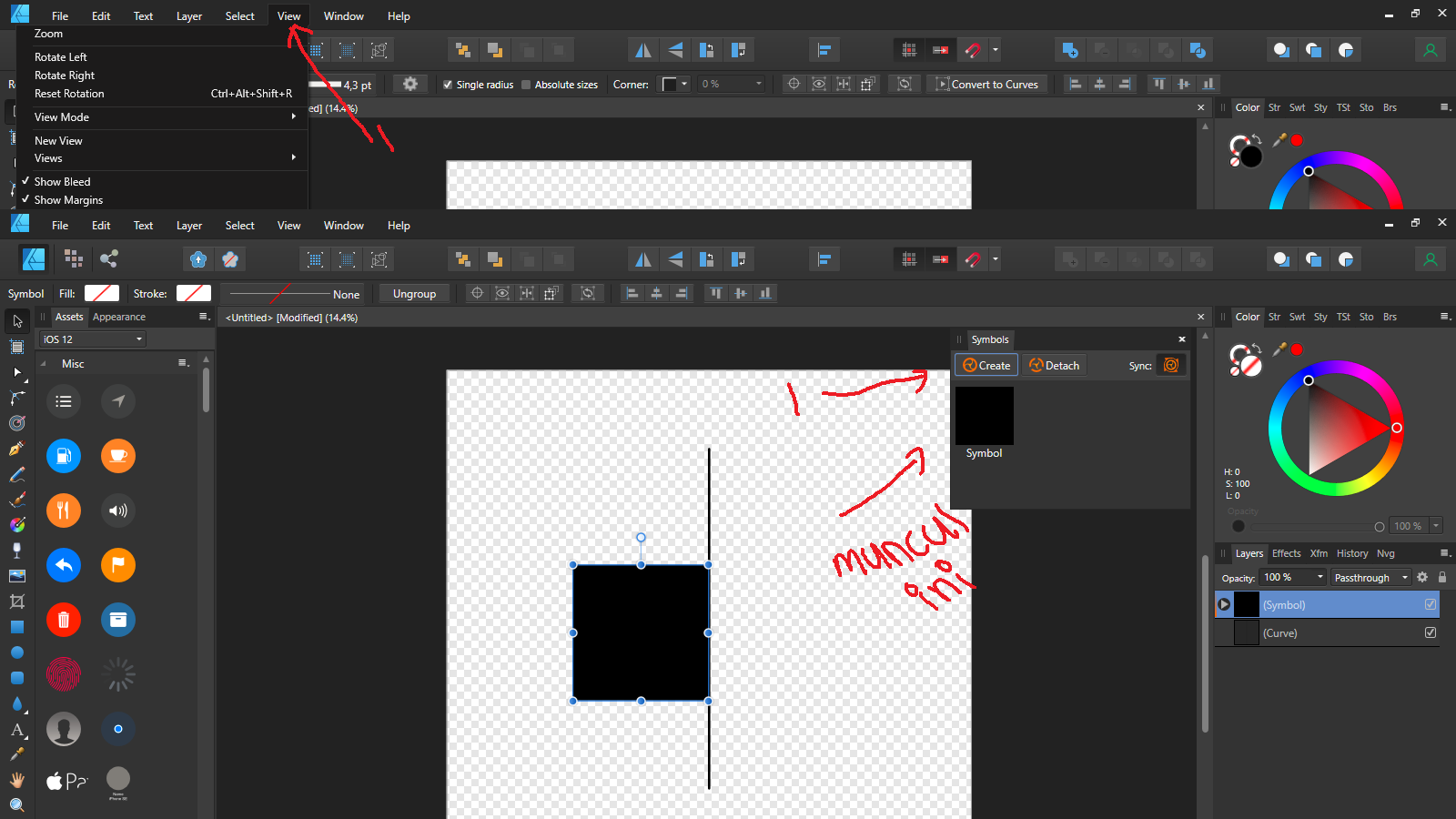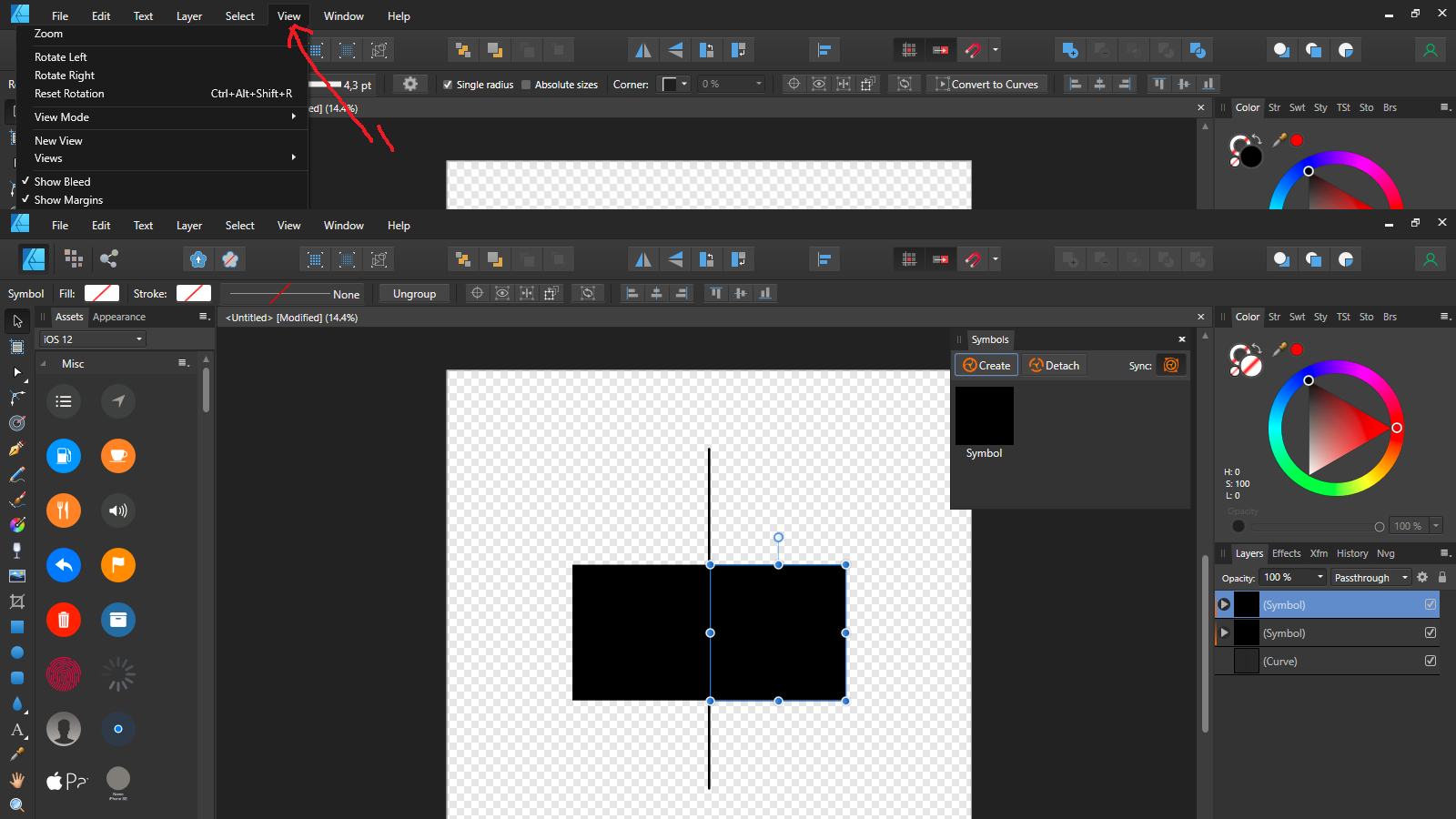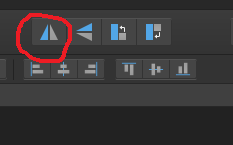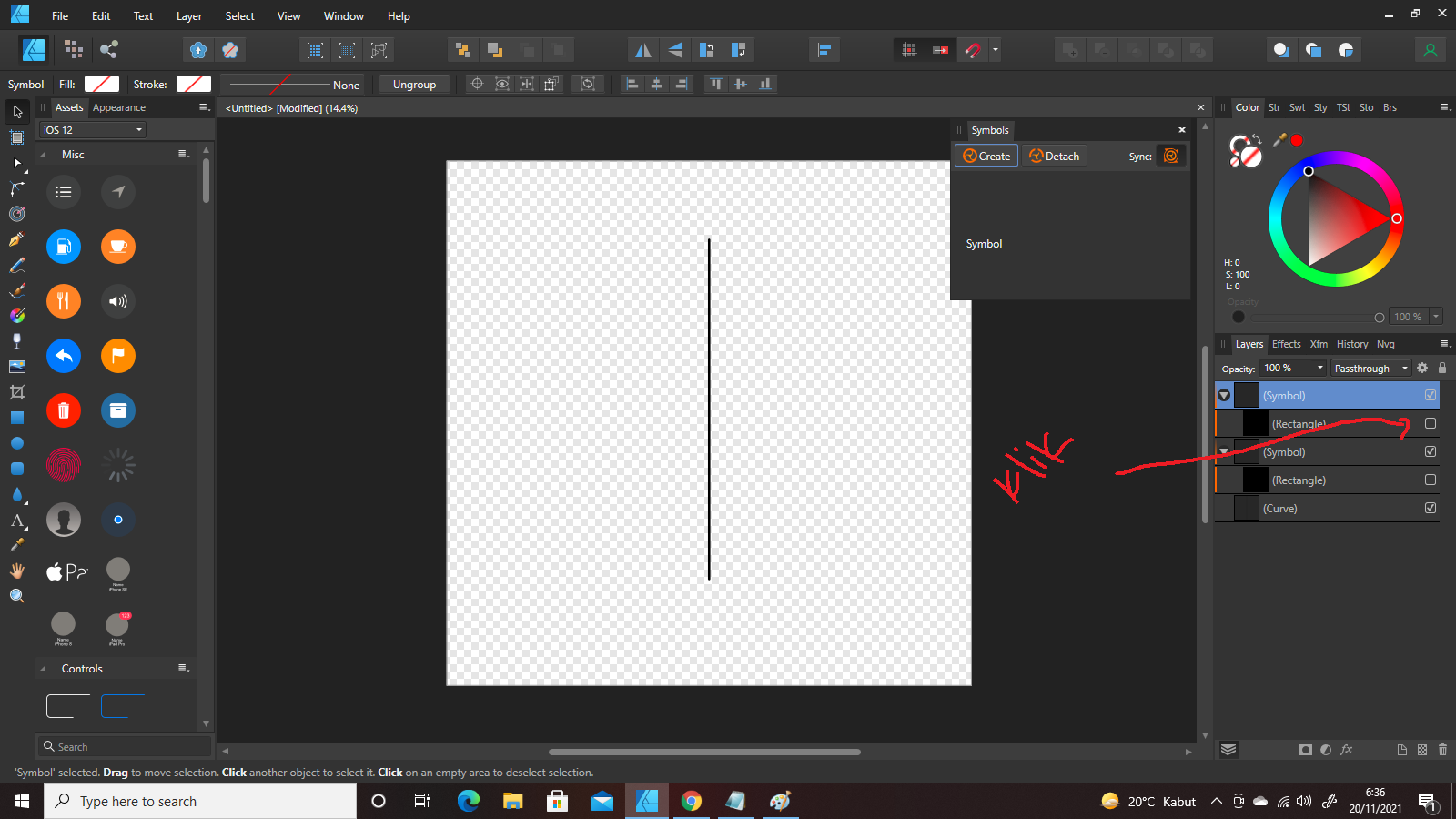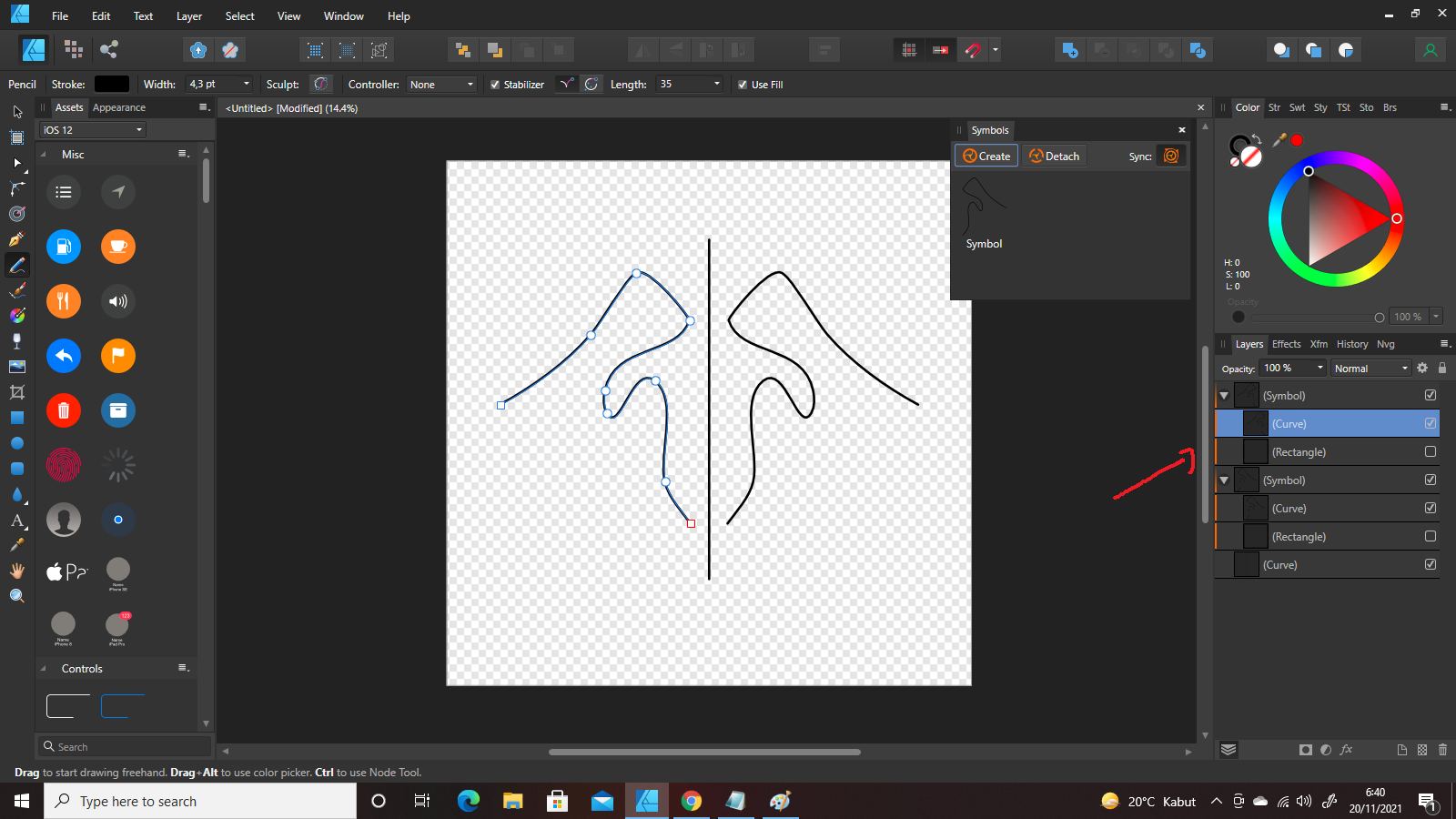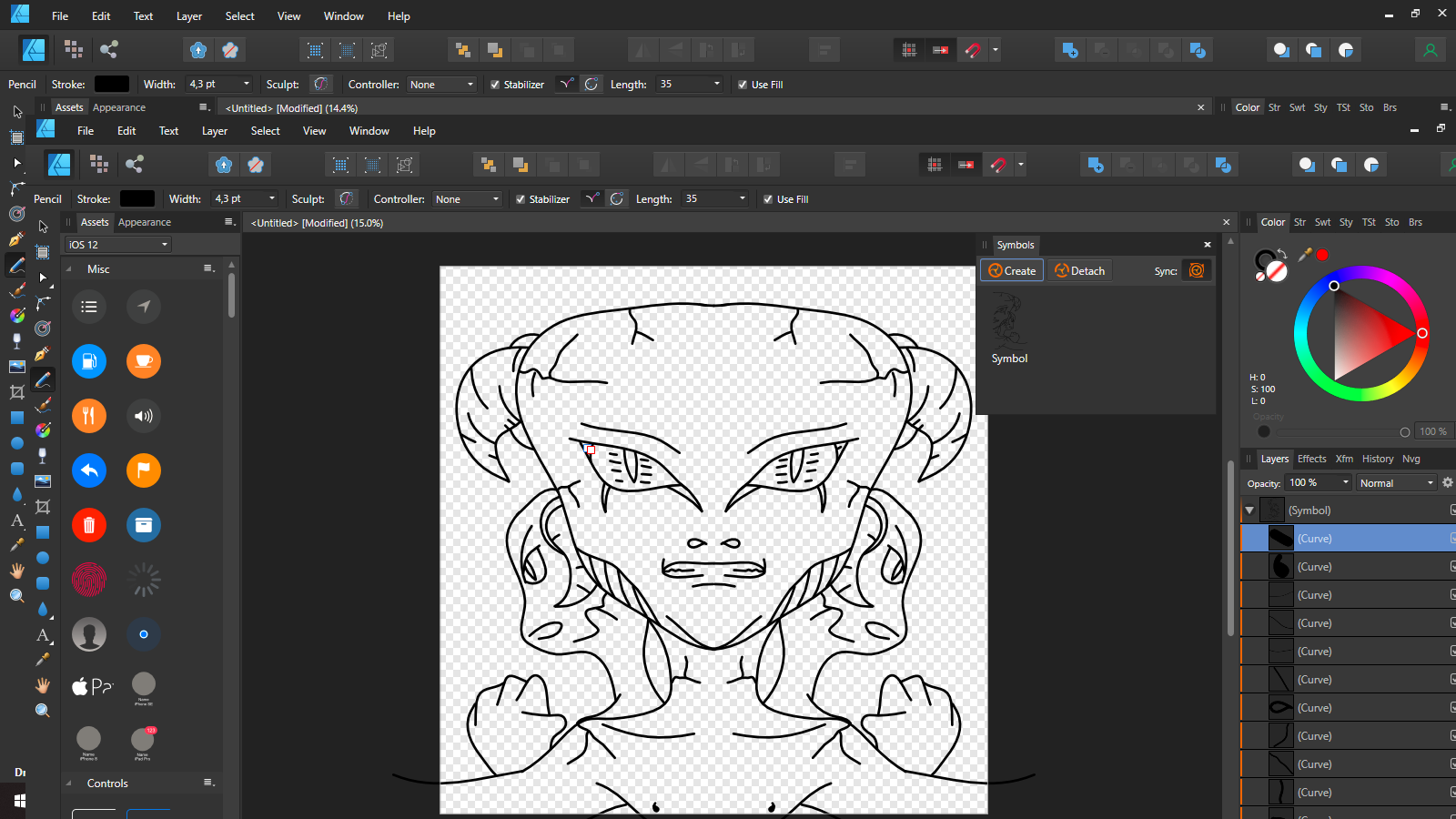Untuk membuat sebuat illustrasi terkadang kita harus menggunakan tool yang dapat memudahkan kita dalam membuat illustrasi tersebut, yaitu tool Mirror yang dimana ketika kita membuat illustrasi di sisi kanan atau kiri canvas maka akan muncul juga disisi sebrangnya dengan bentuk yang sama namun dengan arah yang berlawanan.
Namun sayangnya di aplikasi Affinity Designer tidak memiliki tool khusus untuk membuat Mirror ini. Sehingga tidak banyak orang yang tahu bagaimana caranya memunculkan tool ini.
Kabar baiknya masih ada cara untuk memunculkan Mirror ini dan terbukti work buat kamu yang menggunakan Affinity Designer dengan PC/Laptop atau dengan Ipad.
Lalu bagaimana cara memunculkannya?
Caranya sedikit ribet, namun mudah untuk dimengerti. Berikut adalah cara memunculkan tool Mirror Symmetry di Aplikasi Affinity Designer…
1. Membuat garis pembatas
Silahkan kamu gunakan Pen tool dan buat garis horizontal dengan ukuran yang kamu inginkan. Saya sarankan tidak telalu besar. Kemudian silahkan kamu paskan tepat ditengah canvas seperti dibawah ini.
Pastikan garisnya juga lurus atau ketika kamu membuat sembari menekan tombol Shift sehingga garis akan menjadi lurus tegak. Untuk warna bebas saja.
2. Buat shape persegi
Selanjutnya silahkan kamu gunakan Rectangle Tool untuk membuat shape berbentuk kotak dan letakkan tepat didekat garis yang tadi kita buat. Disini kita paskan saja sampai shape tersebut menyentuh dengan garis yang tadi kita buat seperti dibawah ini.
3. Ubah Shape menjadi Symbols
Selanjutnya klik tab View diatas dan pilih option Studio dan pilih sub-option lagi yaitu Symbols. Maka akan muncul tampilan seperti dibawah ini dan silahkan kamu klik Create, maka akan muncul Symbol baru.
Dan perhatikan juga pada bagian layernya, jika kamu sukses membuat kotak yang tadi kita buat menjadi symbol, maka layernya akan memiliki seperti Clipping Mask.
4. Duplicate Shape
Selanjutnya silahkan kamu copy kotak tersebut (CTRL+C) dan paste lagi (CTRL+V) sehingga akan muncul kotak baru dengan layer yang berbeda, dan silahkan kamu tarik kotak tersebut ke sebrang sisi lain seperti dibawah ini.
Pastikan kamu secara bersamaan ketika menarik ke sisi lagi sambil menekan tombol Shift supaya masih sejajar dengan kotak yang lain.
Baca Juga : Cara membuat garis runcing di Affinity Designer
Sekarang kita flip horizontal kotak tersebut dengan menggukana tool Flip Horizontal dengan icon dibawah ini yang ada diatas .
Maka secara otomatis shape yang baru tadi akan dibalik secara horizontal.
5. Hidden layer Shape
Selanjutnya silahkan kamu buka layer shape kotak tadi seperti dibawah ini sehingga terlihat layer asli dari shape yang kita buat.
Dan silahkan kamu klik hidden, maka kotak akan otomatis tidak terlihat.
Dan bagian layer dari kotak lainpun akan secara otomatis terhidden juga. Dan semua kotak akan tidak terlihat dan menyisakan bagian garis horizontal yang pertama kali kita buat.
6. Uji Coba Mirror Symmetry
Nah sekarang kita sudah dapat membuat objek apa saja di sisi mana saja yang kita inginkan. Maka Objek tersebut akan secara otomatis termirror pada sisi yang lain seperti dibawah ini.
Dan pastikan kamu memulai membuat objeknya didalam layer seperti yang saya tandai diatas. Jika kamu membuat objeknya diluar layer tersebut maka mirror secara symmetry tidak akan berjalan.
Disini kamu juga dapat menghidden layer dari garis horizontal yang kita buat pertama kali. Karena pada dasarnya garis tersebut hanya sebagai patokan saja.
Baca Juga : Cara buat eps untuk diupload ke Shutterstock pada aplikasi Affinity Designer
Sehingga berikut adalah contoh ilustrasi yang saya buat dengan menggunakan metode Mirror Symmetry ini.
Disini saya membuat ilustrasi dengan menghidden garis horizontalnya dan menggunakan tool Pencil Tool dengan mengaktifkan Stabilizer supaya garis yang kita buat lebih rapih.
Langkah selanjutnya seperti pewarnaan kita bisa menggunakan cara yang sama seperti biasa.
7. Penutup
Nah itulah sedikit tutorial bagaimana menggunakan atau memunculkan Mirror Symmetry pada aplikasi Affinity Designer yang bisa kita gunakan untuk membuat ilustrasi seperti untuk diupload ke Shutterstok dan lainnya yang bisa menjadi investasi kita di masa depan.
Demikian artikel ini saya buat, jika ada pertanyaan silahkan gunakan kolom komentar dibawah. Semoga bermanfaat…